您好,欢迎来到南京仲子路科技有限公司!
您好,欢迎来到南京仲子路科技有限公司!
create smarter cities via our expertise

很多人可能遇到这种情况,家里房间比较多,之前已经安装了一个无线路由器,但是在某些房间信号很差,想再增加一个无线路由器,其实实现的方法有三种:
二级路由器、路由器改当交换机、无线桥接这三种,今天来看下前面两种实现一个宽带装两个路由器的设置?
一、二级路由器方法
当家庭的面积比较大,或者是别墅时,一个路由器无法满足无线覆盖,所以经常需要添加路由器2来解决。
1、连接路由器1与路由器2
1、需要一根网线,网线一头连接主路由器(一级路由器)上的任意一个lan(1/2/3/4)接口,另一头连接路由器2的wan接口;

2、设置路由器2的wan口ip
在路由器2的设置界面,点击“上网设置”——>“wan口设置”——>“wan口连接类型”选择:自动获取ip地址(有的路由器上叫做“动态ip”或“dhcp”)——>点击“保存”。
这里弱电君以tp-link作为路由器2举例(家用的多)。

这里面可以看到,路由器2的wan口自动获取的ip地址是10.168.1.207,和我们的主路由器10.168.1.1是在同一个网段的。
3、设置路由器2的lan口ip
在路由器2的设置界面,点击“lan口设置”——>右侧“lan口ip地址选择:手动“,修改为:192.168.2.1——>点击“保存”,之后会提示重启路由器。
备注:
如果主路由器的ip地址为192.168.1.1的话,那么路由器2的lan口就设置成192.168.2.1,也就是二级路由器的lan的ip与主路由器的ip不在同一网段。
这样就完成了二级路由器的连接,路由器2可以正常上网了。
我们可以查下电脑的ip地址,已经与路由器2的lan口是同一个网段了。
整体来说,就是三步,用网线连接两个路由器——>设置路由器2的wan口——>设置路由器2的lan口ip。
二、把二级路由器当成交换机
这个也就是我们常说的,把二级路由器当交换机用的方法,也可以实现路由器2上网。
1、修改路由器2的lan口ip地址
把路由器2插上电源后,用路由器2厂家给的登陆地址,直接进入路由器2中,修改二级路由器lan口ip地址:
在二级路由器的设置界面,点击“lan口设置”——>设为”手动“修改ip地址修改为:192.168.1.x(2

lan口ip地址修改原则:
如果主路由器设置ip是192.168.1.1,则b路由器的lan口ip修改为192.168.1.x(2
如果主路由器的设置网址是192.168.3.1,则二级路由器的lan口ip修改为192.168.3.x(2
也就是路由器2的lan口ip,与主路由器的ip地址,前3段要保持一样,最后一段不一样;这是把二级路由器作为交换机用时,二级路由器lan口ip地址的修改原则。
2、设置路由器2的dhcp服务器
关闭二级路由器上的dhcp服务器:
点击“dhcp服务器”——>“dhcp服务”——>“dhcp服务器”选择:关或者不启用——>点击“保存”。
3、连接路由器1与路由器2
最后准备一根网线,一头连接主路由器(一级路由器)的lan口中任意一个接口,另一头连接路由器2上任意一个lan口中的任意一个接口,注意千万不能连接到路由器2的wan接口。(就是lan口连lan口)
完成上诉4个步骤后,二级路由器就可以上网了。
第二种方法,就不关wan口什么事了,主要就是三个步骤:
1、设置路由器2的lan口地址(与路由器1的lan地址类属于同一个网段)。
2、把路由器2的dhcp服务器关掉或不启用。
3、用网线把路由器1的lan口与路由器2的lan口相关。
就可以使用路由器2上网了。
:
这两种连接方法都是对路由器2进行设置,不需要对主路由器进行设置,但需要在设置二级路由器(路由器2)上网之前,要保证你的主路由器(路由器1)是能够正常上网的,否则不管如何设置二级路由器都是不能够上网的。
